[UWP小白日记-3]记账项目-1
学了一段时间的UWP,来个项目试试手。
本来是想边做边学MVVMLight的结果感觉MVVM对于萌新来说太高难,以后再把这个项目改造成MVVMLight框架的项目。
下面进入正题。

中间那快空白打算放gridview,用来放标签。利用DataTemplate读取数据库里的标签表。
头部标题和底部标签没什么好说的,主要说下那个pivot的实现。
先来看看图,就知道有什么问题了,然后在解决这个问题。
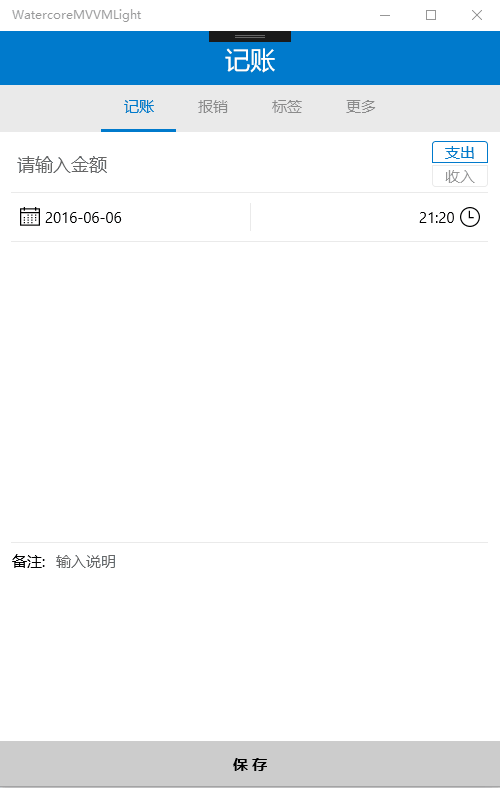
鼠标点最左边尽然也能跳转页面,这什么鬼,改了他的默认Styel一样不行。


1 <Style x:Key="RemoveHedaderStyle" TargetType="PivotHeaderItem">
2 <Setter Property="FontSize" Value="0" />
3 <Setter Property="FontFamily" Value="{ThemeResource PivotHeaderItemFontFamily}" />
4 <Setter Property="FontWeight" Value="{ThemeResource PivotHeaderItemThemeFontWeight}" />
5 <Setter Property="CharacterSpacing" Value="{ThemeResource PivotHeaderItemCharacterSpacing}" />
6 <Setter Property="Background" Value="Transparent" />
7 <Setter Property="Foreground" Value="{ThemeResource SystemControlForegroundBaseMediumBrush}" />
8 <Setter Property="Padding" Value="0" />
9 <Setter Property="Height" Value="0" />
10 <Setter Property="VerticalContentAlignment" Value="Center" />
11 <Setter Property="IsTabStop" Value="False" />
12 <Setter Property="Template">
13 <Setter.Value>
14 <ControlTemplate TargetType="PivotHeaderItem">
15 <Grid x:Name="Grid" Background="{TemplateBinding Background}">
16
17 <ContentPresenter x:Name="ContentPresenter"
18 Content="{TemplateBinding Content}"
19 ContentTemplate="{TemplateBinding ContentTemplate}"
20 Margin="{TemplateBinding Padding}"
21 FontSize="{TemplateBinding FontSize}"
22 FontFamily="{TemplateBinding FontFamily}"
23 FontWeight="{TemplateBinding FontWeight}"
24 HorizontalAlignment="{TemplateBinding HorizontalContentAlignment}"
25 VerticalAlignment="{TemplateBinding VerticalContentAlignment}">
26 <ContentPresenter.RenderTransform>
27 <TranslateTransform x:Name="ContentPresenterTranslateTransform" />
28 </ContentPresenter.RenderTransform>
29 </ContentPresenter>
30 </Grid>
31 </ControlTemplate>
32 </Setter.Value>
33 </Setter>
34 </Style>View Code
最后没招,想到把这个listbox外层的Grid的ZIndex改大来覆盖
Canvas.ZIndex="5"
我用listbox替代了pivot的Header。


1 <ListBox Name="LabelListBox"
2 Grid.Row="0"
3 Foreground="{ThemeResource ListBoxUnSelectedForegroundBrush}"
4 Background="{ThemeResource ListBoxBackgroundBrush}"
5 SelectedIndex="{Binding ElementName=MainPivot,
6 Path=SelectedIndex,
7 Mode=TwoWay}"
8 ItemContainerStyle="{Binding Source={ThemeResource ListBoxItemStyle}}" >
9
10 View Code
利用绑定来实现跳转,这样不用写任何cs代码。


1 SelectedIndex="{Binding ElementName=MainPivot,
2 Path=SelectedIndex,
3 Mode=TwoWay}" View Code
最后就是改listbox的styel
主要就是这几个没有注释的视觉状态


<VisualStateManager.VisualStateGroups><VisualStateGroup x:Name="CommonStates"><VisualState x:Name="Normal" /><VisualState x:Name="PointerOver"><!--<Storyboard><ObjectAnimationUsingKeyFrames Storyboard.TargetName="PressedBorder"Storyboard.TargetProperty="BorderBrush"><DiscreteObjectKeyFrame KeyTime="0" Value="{ThemeResource ListBoxPointerOverBorderBrush}" /></ObjectAnimationUsingKeyFrames><ObjectAnimationUsingKeyFrames Storyboard.TargetName="ContentPresenter"Storyboard.TargetProperty="Foreground"><DiscreteObjectKeyFrame KeyTime="0" Value="{ThemeResource ListBoxPointerOverBorderBrush}" /></ObjectAnimationUsingKeyFrames></Storyboard>--></VisualState><VisualState x:Name="Pressed"><!--<Storyboard><ObjectAnimationUsingKeyFrames Storyboard.TargetName="PressedBorder"Storyboard.TargetProperty="BorderBrush"><DiscreteObjectKeyFrame KeyTime="0" Value="{ThemeResource ListBoxPointerOverBorderBrush}" /></ObjectAnimationUsingKeyFrames><ObjectAnimationUsingKeyFrames Storyboard.TargetName="ContentPresenter"Storyboard.TargetProperty="Foreground"><DiscreteObjectKeyFrame KeyTime="0" Value="{ThemeResource ListBoxPointerOverBorderBrush}" /></ObjectAnimationUsingKeyFrames></Storyboard>--></VisualState><VisualState x:Name="Selected"><Storyboard><ObjectAnimationUsingKeyFrames Storyboard.TargetName="PressedBorder"Storyboard.TargetProperty="BorderBrush"><DiscreteObjectKeyFrame KeyTime="0" Value="{ThemeResource ListBoxPointerOverBorderBrush}" /></ObjectAnimationUsingKeyFrames><ObjectAnimationUsingKeyFrames Storyboard.TargetName="ContentPresenter"Storyboard.TargetProperty="Foreground"><DiscreteObjectKeyFrame KeyTime="0" Value="{ThemeResource ListBoxPointerOverBorderBrush}" /></ObjectAnimationUsingKeyFrames></Storyboard></VisualState><VisualState x:Name="SelectedUnfocused"><Storyboard><ObjectAnimationUsingKeyFrames Storyboard.TargetName="PressedBorder"Storyboard.TargetProperty="BorderBrush"><DiscreteObjectKeyFrame KeyTime="0" Value="{ThemeResource ListBoxPointerOverBorderBrush}" /></ObjectAnimationUsingKeyFrames><ObjectAnimationUsingKeyFrames Storyboard.TargetName="ContentPresenter"Storyboard.TargetProperty="Foreground"><DiscreteObjectKeyFrame KeyTime="0" Value="{ThemeResource ListBoxPointerOverBorderBrush}" /></ObjectAnimationUsingKeyFrames></Storyboard></VisualState><VisualState x:Name="SelectedPointerOver"><Storyboard><ObjectAnimationUsingKeyFrames Storyboard.TargetName="PressedBorder"Storyboard.TargetProperty="BorderBrush"><DiscreteObjectKeyFrame KeyTime="0" Value="{ThemeResource ListBoxPointerOverBorderBrush}" /></ObjectAnimationUsingKeyFrames><ObjectAnimationUsingKeyFrames Storyboard.TargetName="ContentPresenter"Storyboard.TargetProperty="Foreground"><DiscreteObjectKeyFrame KeyTime="0" Value="{ThemeResource ListBoxPointerOverBorderBrush}" /></ObjectAnimationUsingKeyFrames></Storyboard></VisualState><VisualState x:Name="SelectedPressed"><Storyboard><ObjectAnimationUsingKeyFrames Storyboard.TargetName="PressedBorder"Storyboard.TargetProperty="BorderBrush"><DiscreteObjectKeyFrame KeyTime="0" Value="{ThemeResource ListBoxPointerOverBorderBrush}" /></ObjectAnimationUsingKeyFrames><ObjectAnimationUsingKeyFrames Storyboard.TargetName="ContentPresenter"Storyboard.TargetProperty="Foreground"><DiscreteObjectKeyFrame KeyTime="0" Value="{ThemeResource ListBoxPointerOverBorderBrush}" /></ObjectAnimationUsingKeyFrames></Storyboard></VisualState></VisualStateGroup></VisualStateManager.VisualStateGroups>View Code
收入和支出那2个按钮也是用listbox实现的:
收入那个按钮加了旋转变换


<ListBox Name="ValueTypeListBox"Margin="0,0,0,5"Grid.Column="1" Grid.RowSpan="2"SelectedIndex="0"Foreground="{ThemeResource ListBoxUnSelectedForegroundBrush}"Background="Transparent"ItemContainerStyle="{Binding Source={ThemeResource RadioButtonStyle}}"><ListBoxItem><TextBlock Name="SpendingTextBlock" Text="支出"/></ListBoxItem><ListBoxItem RenderTransformOrigin="0.5,0.5"Margin="0,2,0,0"><ListBoxItem.RenderTransform><CompositeTransform Rotation="180"/></ListBoxItem.RenderTransform><TextBlock Name="IncomeTextBlock" Text="收入" RenderTransformOrigin="0.5,0.5"><TextBlock.RenderTransform><CompositeTransform Rotation="180"/></TextBlock.RenderTransform></TextBlock></ListBoxItem></ListBox>View Code
这个页面差不多了,下篇打算实现报销页的功能,初步打算使用listview的GroupStyle来实现,上下滚动的时候Group会吸顶。
[UWP小白日记-3]记账项目-1相关推荐
- [UWP小白日记-10]程序启动屏(ios解锁既视感)
[UWP小白日记-10]程序启动屏(ios解锁既视感) 原文:[UWP小白日记-10]程序启动屏(ios解锁既视感) 讲一下 微软爸爸的开发者大会2016又暴了个表达式动画和Windows.UI.Co ...
- [UWP小白日记-9]页面跳转过度动画(二)
[UWP小白日记-9]页面跳转过度动画(二) 原文:[UWP小白日记-9]页面跳转过度动画(二) 又打算动手写了 [UWP小白日记-6]页面跳转过度动画 上次写的,这次随着学习的进度使用新的玩法. 最 ...
- [UWP小白日记-5]转换MVA学院的XML字幕为SRT
原文:[UWP小白日记-5]转换MVA学院的XML字幕为SRT 开源地址:第二版开源地址GIT 暂时用不了了,在最新的WIN10 10586.494系统上回闪退,正在酝酿第二版 O(∩_∩)O哈哈~ ...
- [UWP小白日记-14]正则表达式
匹配2位浮点数: ^(([1-9]+[0-9]*\.{1}[0-9]{1,2})|([0]\.{1}[1-9]+[0-9]{1,2})|([0]\.\d{1,2})|([1-9][0-9]{1,2} ...
- [UWP小白日记-1]判断APP是否是第一次运行初始化SQLITE数据库
利用应用程序设置来实现此功能. 1.首先,获取APP设置的容器: ApplicationDataContainer localSettings = ApplicationData.Current.Lo ...
- 人工智能小白日记 语音情感分析探索之2 CNN相关及实验
人工智能小白日记 语音情感分析探索之2 CNN相关及实验 前言 正文内容 1 关于CNN 2 在tensorflow上搭建CNN 2-1 CNN MNIST分类器 2-1-1 输入层 2-1-2 卷积 ...
- Java小项目——家庭记账项目
学习Java已经过了半个月左右了,所学的知识已经能够写一些小程序或者小项目,虽然它可能没有那么高级,但是也能检验你之前所学的全部内容.所以今天就与大家分享一下我的小项目经验. 一.需求说明 该软件能够 ...
- 人工智能小白日记之2准备篇
人工智能小白日记之2准备篇 关于人工智能应用 1.如何开动? 2.关于python 3.关于TensorFlow 关于人工智能应用 应用应用,就是拿来用的,重点在于使用.人工智能科学家做的是研究,研究 ...
- 小白日记22:kali渗透测试之提权(二)--抓包嗅探
抓包嗅探 通过抓包嗅探目标机器的流量,发现账号密码. Windows系统 1.Wirehshark 2.Omnipeek 3.commview 4.Sniffpass 只会抓取识别传输密码的明文协议, ...
最新文章
- mysql的复合类型_PLSQL 复合类型数据
- Leetcode 141.环形链表
- day10_控制文件
- 你鼓舞了我是世界杯主题曲吗_选择方法和鼓舞人心的网站列表
- mosquitto源码分析(三)
- 数值计算之 插值法(3)多项式插值法的解,范德蒙矩阵,龙格现象
- 移动开发用户行为分析神器之--AppSee!
- 国内镜像站——国外资源的代理站点
- PASCAL VOC数据集训练集、验证集、测试集的划分和提取
- win10c盘扩容_【网赚教程】2020最新百度网盘扩容技术,适合做虚拟资源项目和业务!...
- 多金的ToG项目总结——数字人民币
- flash常见问题集锦,很适合新手哦
- Ubuntu v18.04安装网易云音乐
- 数据库系统的工作流程
- 使用FFMPEG库封装264视频和acc音频数据到MP4文件中
- java的web项目分工_JavaWeb中Servlet和JSP的分工案例
- UNCTF2021 部分WP
- 中央批准!顶尖985大学换帅,开启书记、校长双院士!
- [最短路-Floyd][并查集]SSL P2344 刻录光盘
- Python爬取《三国演义》并且制作词云
